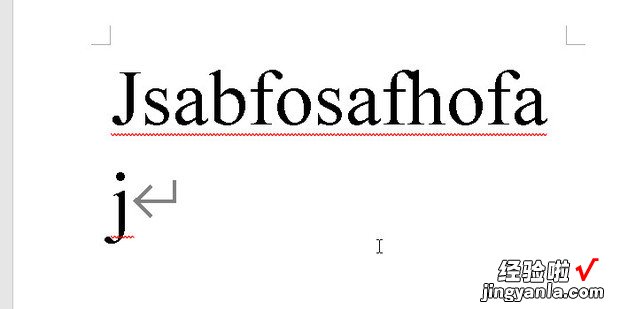接下来要讲解的是word里面怎么将所有字母一次修改成新罗马字体,以下是解决方案 。
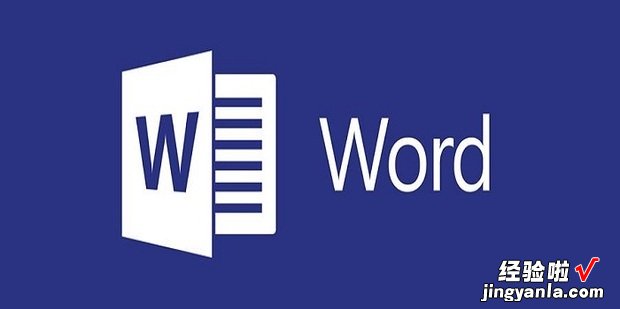
方法
打开有字母的word文档,点击开始 。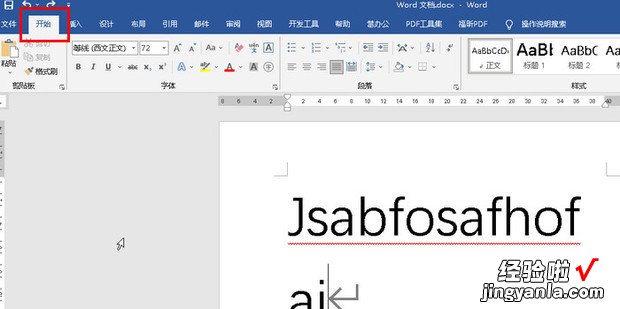
点击右上角的替换 。
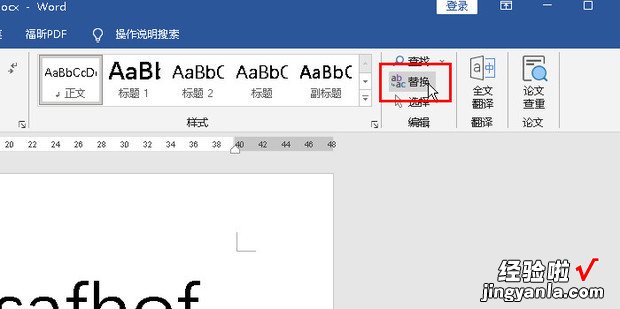
查找内容输入[a-z]替换小写,[A-Z]替换大写,[a-zA-Z]替换大写和小写,点击更多 。
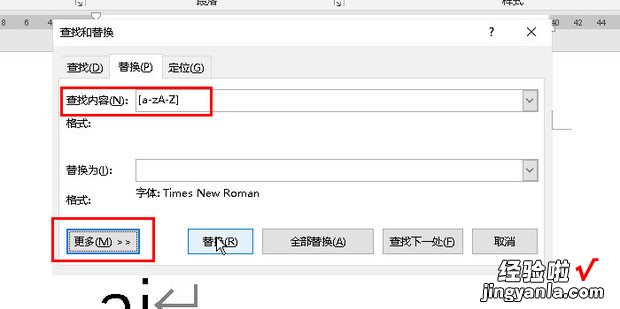
将通配符更改为勾选的状态 。
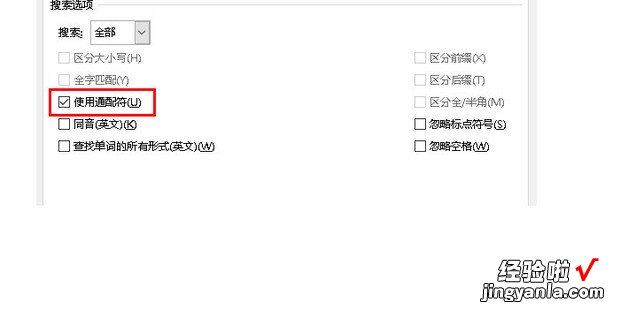
点击替换为后面的输入框 。
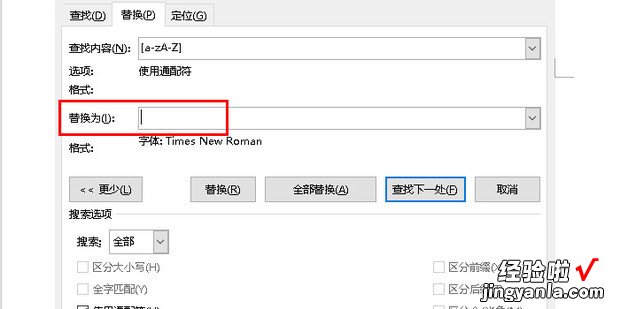
点击下面格式中的字体 。
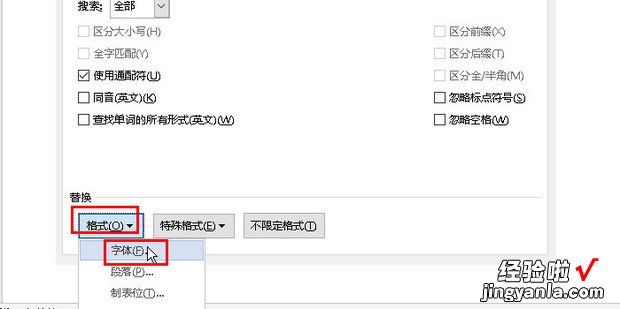
在西方字体中输入Times New Roman,或者点击箭头,找到Times New Roman,点击确定 。
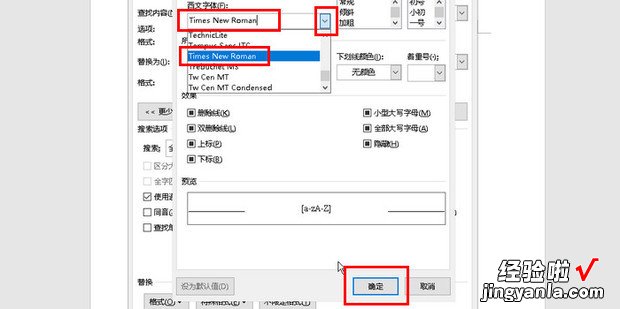
点击全部替换 。
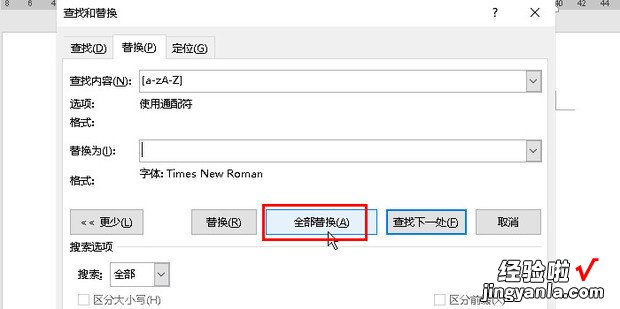
替换完成,点击确定或者关闭符号 。
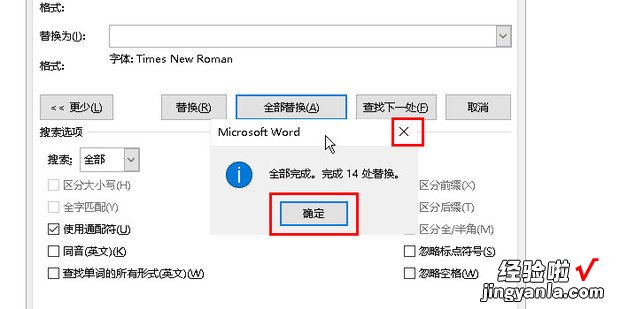
替换完成 。
【word里面怎么将所有字母一次修改成新罗马字体】